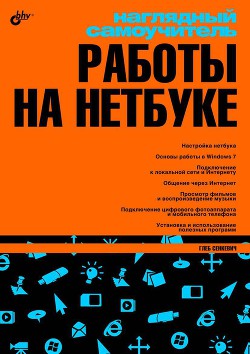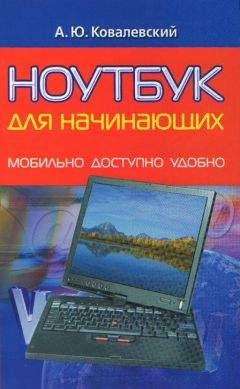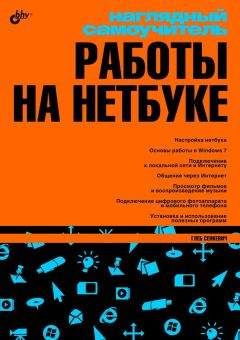Выберите, для какого проигрывателя будут назначены связи с различными типами файлов. По умолчанию установлен только флажок Media Player Classic.
Просто нажмите кнопку Next (Далее).
Теперь зададим собственно эти связи. Предлагается, чтобы все видеофайлы по двойному щелчку мыши теперь открывались в проигрывателе Media Player Classic, а музыкальные, по-прежнему, в стандартном проигрывателе Windows Media.
Рекомендуем оставить флажки как есть — проигрыватель Media Player Classic действительно хорош!
Нажмите кнопку Next (Далее).
Выберите типы файлов, для которых в Проводнике Windows вместо стандартных значков будут отображаться значки K-Lite Codec Pack. Рекомендуется оставить флажки так, как предлагает программа установки.
Нажмите кнопку Next (Далее).
Примечание.
Существует множество программ для воспроизведения музыки и фильмов. Например, одним из лучших музыкальных проигрывателей считается Winamp (www.winamp.com). Эта программа умеет открывать и видеофайлы. Проигрыватель Light Alloy (www.light-alloy.ru) очень мал по размеру и прост в управлении. Предназначен он, в основном, для воспроизведения видео. Так что в дополнение к универсальному проигрывателю Windows вы можете установить другие проигрыватели и пользоваться теми, которые вам больше нравятся.
Когда устанавливаете на компьютер какой-либо проигрыватель, он обычно предлагает связать с собой определенные типы файлов. Ассоциации можно изменить и позже: в настройках любого проигрывателя есть пункт Связи файлов.
Выберите конфигурацию динамиков. Для нетбука с двумя его динамиками подходит только первый вариант из предлагаемых.
Установите переключатель в положение 2.0 (stereo).
Нажмите кнопку Next (Далее).
Все готово! Нажмите кнопку Install (Установить).
Когда установка завершится, в последнем диалоге просто нажмите кнопку Finish (Закончить).
Примечание.
При выборе проигрывателей ориентируйтесь на качество воспроизведения. Поскольку мощность процессора нетбука невелика, стандартный проигрыватель Windows Media при воспроизведении некоторых фильмов может «притормаживать». В таком случае попробуйте воспользоваться уже названным проигрывателем Media Player Classic или программой Light Alloy — они менее требовательны к ресурсам компьютера.
Как настроить Media Player Classic?
Если в процессе установки вы назначили Media Player Classic проигрывателем по умолчанию, то при двойном щелчке на значке любого видеофайла начнется его воспроизведение именно в этой программе (1).
Чтобы выбрать, какой программой проиграть фильм, щелкните на значке видеофайла правой кнопкой мыши. В контекстном меню наведите указатель на пункт Открыть с помощью и в дочернем меню выберите нужную программу (2).
После установки проигрыватель Media Player Classic по умолчанию запускается с англоязычным интерфейсом. Чтобы изменить язык, щелкните на пункте меню View (Вид) и в открывшемся меню выберите команду Language|Rusian (Язык | Русский) (3).
Практически всеми функциями проигрывателя можно управлять с помощью клавиатуры (4).
Чтобы просмотреть полный список клавиш, нажмите клавишу O или выберите команду меню Вид|Настройки (View|Options) и в левой части диалога щелкните на пункте Клавиши (Keys) (5).
Глава 21
Полезные программы на нетбуке
Из этой главы вы узнаете:
® Что такое архив.
® Как пользоваться архиватором WinRAR.
® Для чего нужен автоматический переключатель раскладок клавиатуры.
® Чем удобен браузер Opera.
® Как читать книги на компьютере.
Вместе с ОС Windows 7 устанавливается целый ряд стандартных приложений, которые помогают решить многие из повседневных задач. В предыдущих главах речь в основном шла о таких встроенных средствах Windows.
В принципе, на первых порах этим минимумом можно и обойтись. Тем не менее, для полноценной работы на нетбуке одних стандартных приложений Windows явно недостаточно.
Каждый пользователь сам решает, какие программы нужны именно ему. Например, тем, кто постоянно работает на компьютере со сложными документами, скорее всего, понадобится один из офисных пакетов. Любителей цифровой фотографии, вероятно, заинтересуют многофункциональная программа просмотра изображений ACDSee (www.acdsee.ru) и мощные графические редакторы: Adobe Photoshop (www.adobe.ru).
Кроме того, некоторые предпочитают стандартным средствам Windows 7 альтернативные программы. Эти приложения, как правило, отличаются простотой и удобством при большей гибкости настроек, а ресурсы компьютера используют экономнее.
В этой главе мы рассмотрим некоторые популярные приложения общего назначения. Они пригодятся практически любому пользователю мобильного компьютера.
Обзор джентльменского набора приложений начинается с программ-архиваторов. Но еще до этого ответим на один важный вопрос, не затронутый ранее, — что такое архивы и зачем они нужны?
Что такое архив?
Архивы — особый вид файлов. Внутрь архива можно помещать другие файлы.
Представьте, что вы взяли надувную подушку, выдавили из нее воздух и затолкали в небольшой пакет.
Получится компактный сверток. Назовите его как хотите.
Таким же образом в тот же мешок можно добавить и другие вещи.
Что-то сожмется лучше, что-то хуже, но пакет в любом случае получится меньше по объему, чем исходные предметы (файлы).
Использовать вещи в таком виде нельзя, но сверток удобно хранить, переносить или, например, пересылать по почте.
Чтобы воспользоваться вещами, нужно достать их из мешка, все сразу или по отдельности.
Примечание.
Выкладывать файлы в Интернете и пересылать их по электронной почте принято в запакованном (сжатом) виде. Так экономится трафик, а передача происходит быстрее.
Для упаковки и извлечения файлов из архивов служат программы-архиваторы. Их довольно много, но самые известные: WinZIP и WinRAR. WinZIP работает с архивами ZIP, а WinRAR умеет обращаться как с архивами ZIP, так и с собственным форматом — архивами RAR.
Начальная поддержка архивов ZIP уже встроена в Windows. Операционная система рассматривает их как «сжатые ZIP-папки».
Чтобы создать в какой-либо папке новый пустой архив ZIP, откройте эту папку в Проводнике Windows и щелкните правой кнопкой мыши на свободном месте (1). В контекстном меню выберите команду Создать|Сжатая ZIP-папка (2).
Появится новый файл.